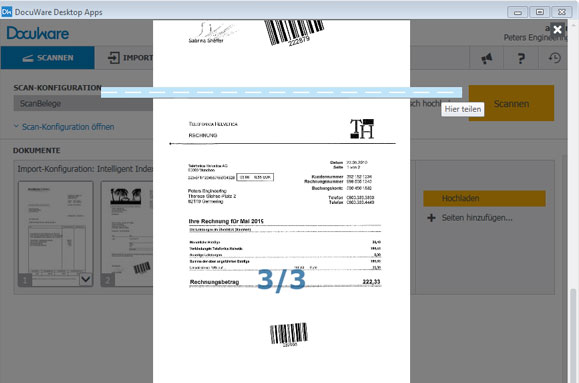In Ihrer Arbeit mit DocuWare scannen Sie sicher regelmäßig viele Dokumente. Um die tägliche Arbeit noch effizienter zu erledigen, können Sie Ihre Rechnungen, Lieferscheine oder anderen Dokumente schon vor der Ablage prüfen, ausrichten, drehen, zusammenfügen oder trennen.
Scannen und Dokumente bearbeiten
Möchten Sie ein neues Dokument scannen, klicken Sie in Ihrem Briefkorb einfach auf den Button Scannen. Es öffnet sich die installierte Scan-Anwendung und Sie können sofort loslegen. Diese Anwendung können Sie aus dem Briefkorb jederzeit auch über den Shortcut „i“ aufrufen.
Die eingescannten Seiten werden zu einer ersten Kontrolle direkt angezeigt oder können auch gleich in den DocuWare Client hochgeladen werden - auf Wunsch auch automatisch.
Um jede Seite mit einem Blick zu prüfen, zeigen Sie die gescannten Dokumente noch vor dem Hochladen in der großen Vorschau an. Scanfehler lassen sich darin nämlich am einfachsten korrigieren.
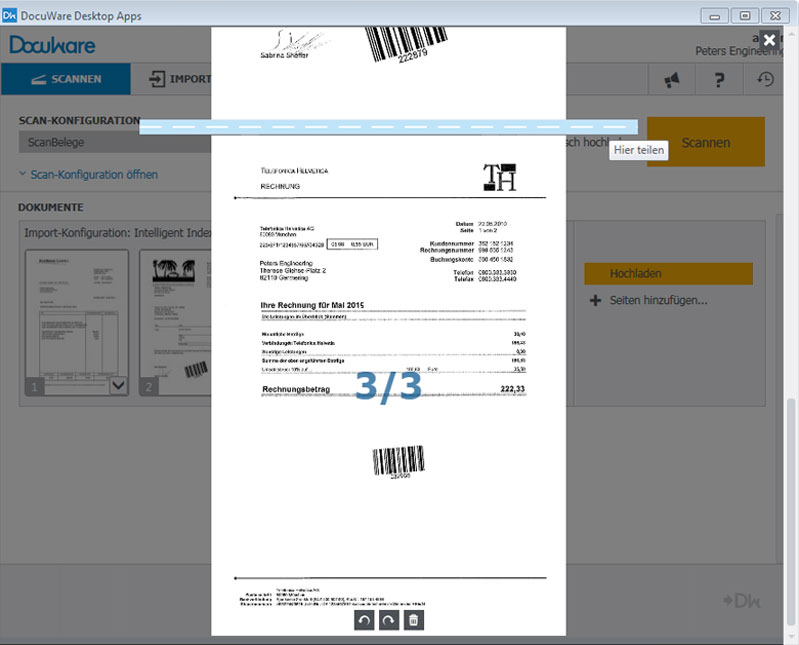
Wenn Sie einen ganzen Dokumentenstapel scannen, organisieren Sie in der DocuWare Scan-Anwendung Ihre Dokumente am besten gleich mit. In der Übersicht können Sie Seiten drehen oder löschen und Dokumente teilen bzw. Seiten in einem Dokument hinzufügen.
Die Funktionen finden Sie im Kontextmenü, das per Rechtsklick zu öffnen ist:
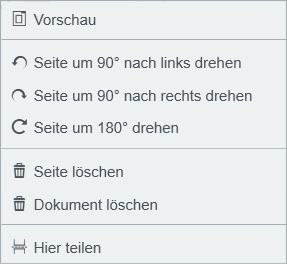
Erhöhen Sie die Scanqualität – perfekt angepasst an Ihren Scanprozess
Damit Sie bei jedem Prozess die ideale Qualität aus ihrem Dokument herausholen, definieren Sie, wie Dokumente gescannt werden sollen. Unter Scan-Konfiguration bestimmen Sie, ob die Dokumente einseitig oder doppelseitig, in Farbe, Graustufen oder schwarz-weiß eingelesen werden sollen und mit welcher Auflösung das geschieht.
Dann speichern Sie alle Einstellungen ab, um sie beim nächsten Mal wieder schnell aufrufen zu können. Das ist besonders wertvoll, wenn Sie immer wieder unterschiedliche Dokumenttypen einscannen. Während für die meisten Rechnungen der Graustufenmodus ausreicht, kann es sinnvoll sein, andere Dokumente – z.B. Fotos bei einem Schadensfall – in Farbe zu erfassen.
Möchten Sie immer wieder ähnliche Dokumente erfassen, die mit den gleichen Einstellungen gescannt werden sollen, können Sie sich auch hier die Arbeit erleichtern: Erstellen Sie mehrere Scan-Konfigurationen, zwischen denen Sie per Mausklick einfach hin- und herschalten können. Auch bei Einzeldokumenten, die sich stark voneinander unterscheiden, lässt sich so der Aufwand beim Scannen auf ein Minimum reduzieren.
Sie bestimmen die Ablage
In der Scanoberfläche legen Sie auch fest, wie die Dokumente nach dem Scannen verarbeitet werden sollen. Im einfachsten Fall werden sie in Ihrem Standard-Briefkorb abgelegt.

Die Import-Konfigurationen von DocuWare ermöglichen Ihnen auch die Ablage in einen anderen Briefkorb oder ein Archiv, dabei können Dokumente auch gleich automatisiert geteilt oder indexiert werden.